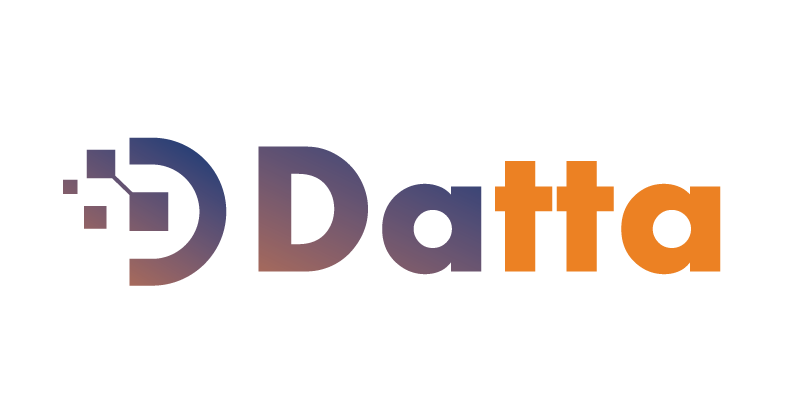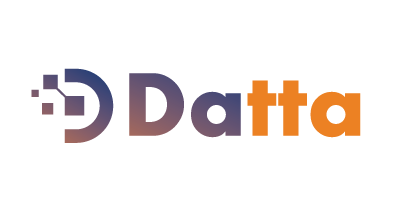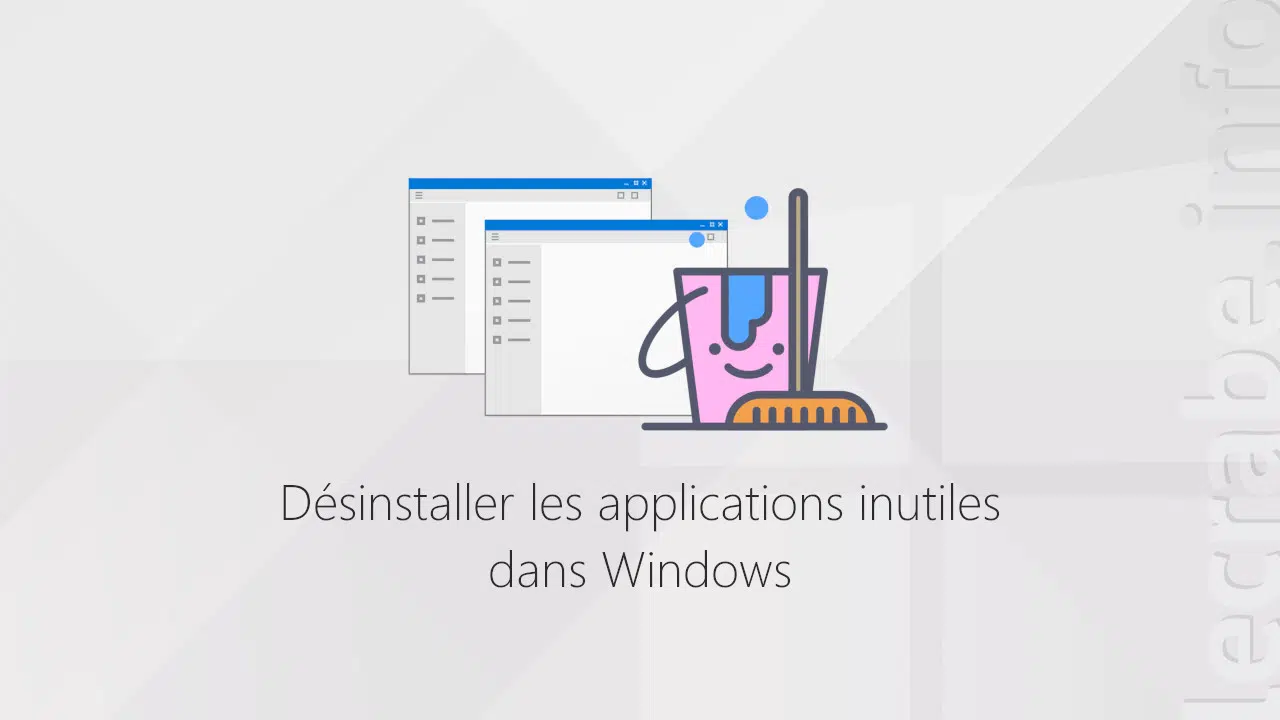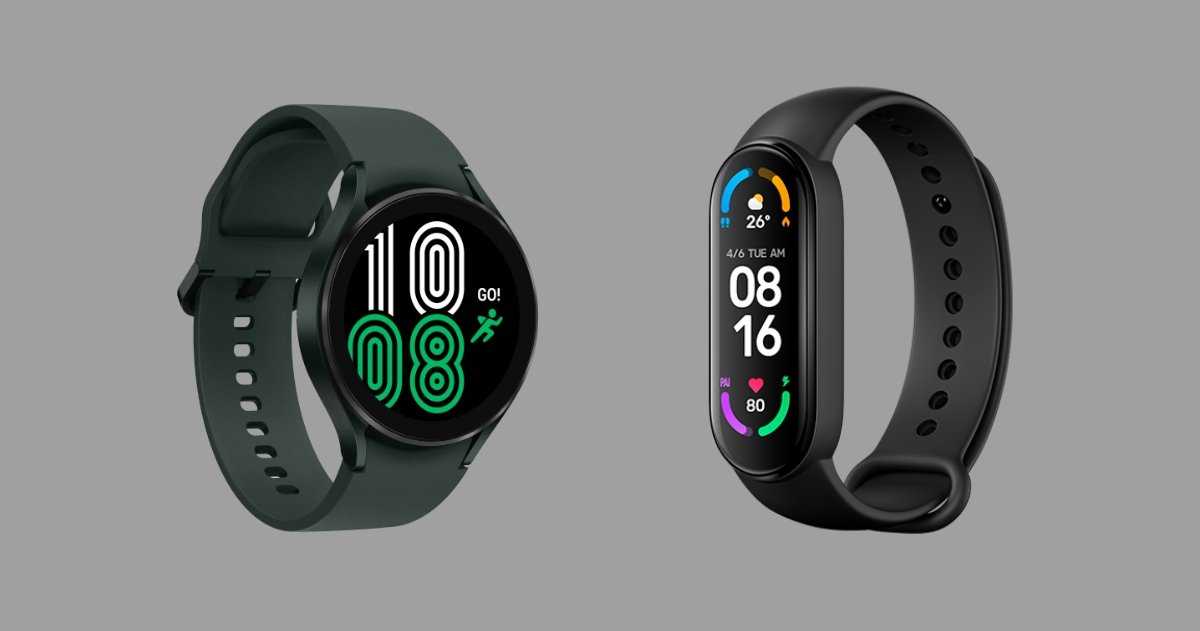Dans un monde où la vitesse de frappe est fondamentale, la touche Shift se révèle être un allié incontournable pour les adeptes du clavier. Que ce soit pour taper un texte professionnel, envoyer des messages instantanés ou coder, cette touche permet d’accélérer considérablement le rythme. Un simple appui sur Shift transforme les lettres minuscules en majuscules et donne accès à une gamme de symboles, optimisant ainsi la fluidité de la rédaction.
Les professionnels du secteur technologique, les écrivains et même les étudiants utilisent cette fonction pour maximiser leur efficacité. En exploitant pleinement le potentiel de la touche Shift, il devient plus facile de maintenir une cadence de frappe rapide et précise, un atout indispensable dans un environnement où chaque seconde compte.
Les fonctions essentielles de la touche Shift
La touche Shift ne se contente pas de transformer les minuscules en majuscules. Elle offre un ensemble de fonctionnalités qui optimisent la frappe et facilitent l’accès à divers symboles et raccourcis.
Accès aux caractères spéciaux : en maintenant la touche Shift enfoncée, il devient possible d’accéder à une gamme de caractères spéciaux. Par exemple, les chiffres situés sur la ligne supérieure du clavier peuvent être transformés en symboles couramment utilisés comme @, #, $, et %.
Aide à la sélection de texte : la touche Shift permet aussi de sélectionner du texte rapidement. En combinant Shift avec les touches directionnelles, vous pouvez mettre en surbrillance des mots, des phrases ou des paragraphes entiers sans utiliser la souris.
Liste des principales combinaisons avec Shift
- Shift + Lettre : transforme la lettre en majuscule.
- Shift + Chiffre : accède aux symboles situés au-dessus des chiffres.
- Shift + Flèche : sélectionne le texte dans la direction de la flèche.
- Shift + Ctrl : permet des sélections plus sophistiquées, comme des mots ou des lignes entières.
La polyvalence de la touche Shift en fait un outil indispensable pour toute personne cherchant à optimiser sa productivité au clavier. En maîtrisant ses diverses combinaisons, vous pouvez non seulement accélérer votre frappe, mais aussi rendre votre travail plus fluide et efficace.
Raccourcis clavier et usages avancés avec la touche Shift
Au-delà des fonctions de base, la touche Shift révèle toute sa puissance lorsqu’elle est associée à d’autres touches pour des raccourcis clavier avancés. Ces combinaisons permettent de gagner un temps précieux et d’optimiser la gestion des tâches quotidiennes.
Combinaisons avec Shift et Ctrl :
- Shift + Ctrl + N : crée un nouveau dossier dans l’explorateur de fichiers.
- Shift + Ctrl + T : rouvre l’onglet récemment fermé dans le navigateur.
- Shift + Ctrl + Esc : ouvre directement le gestionnaire des tâches.
Utilisation dans les logiciels de bureautique :
- Shift + F3 : dans Microsoft Word, alterne entre majuscules, minuscules et majuscules initiales.
- Shift + Enter : insère un saut de ligne sans créer un nouveau paragraphe.
- Shift + Tab : revient à la cellule précédente dans Excel ou un tableau.
Avantages en matière de navigation et de gestion de fichiers
Navigation rapide : utilisez Shift + Alt pour basculer entre différentes fenêtres ouvertes de la même application. Par exemple, dans un navigateur web, cette combinaison vous permet de passer d’un onglet à l’autre.
Gestion des fichiers : Shift facilite aussi la gestion des fichiers et dossiers. En combinaison avec la touche Suppr, elle permet de supprimer définitivement un fichier sans passer par la corbeille. De même, Shift + clic permet de sélectionner une plage continue de fichiers ou d’éléments.
La maîtrise de ces raccourcis et usages avancés avec la touche Shift transforme l’expérience utilisateur en une symphonie de fluidité et d’efficacité.
Problèmes courants et solutions pour la touche Shift
Dysfonctionnements physiques
Les problèmes liés à la touche Shift peuvent souvent être d’origine matérielle. Les claviers mécaniques ou à membrane peuvent accumuler de la poussière et des débris sous les touches, entraînant des dysfonctionnements. Pour résoudre ce problème, utilisez une bombe d’air comprimé pour nettoyer les interstices du clavier. Si le problème persiste, envisagez de démonter la touche pour un nettoyage plus approfondi.
Paramètres logiciels
Des conflits logiciels peuvent aussi affecter le fonctionnement de la touche Shift. Vérifiez les paramètres du clavier dans le panneau de configuration ou les préférences système. Assurez-vous que la disposition du clavier est correcte et qu’aucune option d’accessibilité n’est activée par erreur, comme les touches rémanentes.
Solutions pratiques
- Réinitialisation du clavier : déconnectez et reconnectez le clavier pour une réinitialisation rapide. Si vous utilisez un clavier sans fil, essayez de remplacer les piles.
- Mise à jour des pilotes : accédez au gestionnaire de périphériques pour mettre à jour ou réinstaller les pilotes du clavier.
- Test sur un autre appareil : connectez le clavier à un autre ordinateur pour vérifier si le problème persiste. Cela permet d’identifier si l’origine est matérielle ou logicielle.
Problèmes spécifiques aux logiciels
Certains logiciels peuvent avoir des raccourcis ou des fonctionnalités qui interfèrent avec la touche Shift. Par exemple, les outils de création graphique ou les éditeurs de texte avancés peuvent attribuer des fonctions spécifiques à cette touche. Consultez la documentation du logiciel pour résoudre ces conflits.
Ces solutions vous aideront à maintenir votre clavier en parfait état de fonctionnement, garantissant ainsi une frappe rapide et efficace.
Personnalisation et ergonomie de la touche Shift
Optimiser la disposition du clavier
Pour une frappe rapide et sans effort, ajustez la disposition de votre clavier. Les claviers ergonomiques, conçus pour réduire la fatigue musculaire, placent la touche Shift à portée de main.
- Claviers splittés : divisent le clavier en deux, permettant une position naturelle des mains.
- Claviers inclinés : réduisent la tension sur les poignets grâce à une légère inclinaison.
Configurer les raccourcis clavier
Personnalisez vos raccourcis clavier pour maximiser l’efficacité de la touche Shift. Dans les logiciels de bureautique et de création, attribuez des combinaisons spécifiques :
- Shift + Ctrl : pour des commandes avancées comme la sélection multiple.
- Shift + Alt : pour des fonctions spécifiques à certains logiciels, comme les outils de dessin sous Adobe Photoshop.
Utilisation de logiciels de remappage
Des logiciels comme AutoHotkey ou SharpKeys permettent de remapper la touche Shift selon vos besoins. Vous pouvez ainsi créer des raccourcis adaptés à votre flux de travail :
- AutoHotkey : offre une flexibilité maximale pour configurer des scripts de remappage.
- SharpKeys : propose une interface simple pour des remappages de base.
Améliorer le confort d’utilisation
Pour une utilisation prolongée, choisissez un clavier avec des touches mécaniques ou à membrane de haute qualité. La réactivité et la durabilité des touches mécaniques, en particulier, peuvent améliorer l’expérience utilisateur.